یکی از برنامه های پرکاربرد و پولساز برای طراحان نرم افزار ایندیزان میباشد که در مقاله ایندیزاین چیست به طور کامل درباره قابلیت ها و امکانات این نرم افزار بحث کردیم و اطلاعات جامعی درباره این برنامه در اختیار شما قرار دادیم. یکی از مشکلات طراحان این است که مرجع معتبری برای یادگیری نصب ایندیزاین ندارند که تمام مراحل را برای نصب ایندیزاین ۲۰۲۱ و ۲۰۲۰ و ۲۰۱۸ را در اختیار آن ها قرار دهد.
در این مقاله تصمیم گرفتیم به صورت صفر تا صد آموزش نصب ایندیزاین را برای همه ورژن ها قرار دهیم تا اصول کار را حتی برای نصب ورژن های پایین و بالا بدانید و بدون مشکل بتوانید تمام برنامه های ادوبی را نصب کنید.
اگر میخواهید به صورت تخصصی نرم افزار ایندیزاین را یاد بگیرید و با دریافت مدرک بین المللی به سرعت وارد بازار کار شود و یا از امتیازات این مدرک برای مهاجرت به کشور های خارجی بهره مند شوید میتوانید در دوره ایندیزاین آموزشگاه آریا تهران شرکت کنید. ما برترین اساتید را برای آموزش Adobe InDesign در آریا تهران گرد هم آورده یم تا به صورت حرفه ای این نرم افزار را یاد بگیرید و وارد بازار کار شده و کسب درآمد داشته باشید.
معرفی برنامه ایندیزاین
قبل از آن که به شما نحوه نصب Adobe InDesign را آموزش دهیم لازم میدانم که اطلاعات کاملی درباره این نرم افزار در اختیارتان قرار دهیم تا با کاربرد ها و دلیل محبوبیت این نرم افزار آشنا شوید.
ایندیزیان یکی از برنامه های محبوب در حوزه طراحی میباشد که این برنامه در کنار سایر برنامه های گرافیکی میتواند به طراحان کمک کند تا تصاویر و طرح های حرفه ای تولید کنند.
بیشترین کاربردی که نرم افزار ایندیزاین دارد طراحی بروشور ، پوستر و طرح های تبلیغاتی میباشد اما نکته حائز اهمیت در مورد این نرم افزار این است که برای طراحی و ویرایش تصاویر به تنهایی نمیتوان از این نرم افزار استفاده کرد و باید برای این که خروجی حرفه ای داشته باشیم باید از سایر نرم افزار های گرافیکی مانند فتوشاپ و Illustrator کمک گرفت.
بیشترین کاربردی که نرم افزار ایندیزاین دارد برای تایپوگرافی و تولید تصاویر همراه با متن یونیک و صفحه آرایی میباشد. اگر نمیدانید کدن نرم افزار گرافیکی مناسب کار شماست پیشنهاد میکنیم مقاله ایندیزاین یا فتوشاپ را مطالعه کنید و با توجه به حوزه کاری خود برای یادگیری این نرم افزار ها اولویت بندی نمایید.
نحوه نصب ایندیزاین
برای آن که شما بتوانید اصول نصب ایندیزاین ۲۰۲۱ و ۲۰۲۰ و ۲۰۱۸ را یاد بگیرید و حتی بعدها بتوانید به راحتی ایندیزاین ورژن های مختلف را بدون مشکل نصب کنید نصب این نرم افزار را به صورت مرحله به مرحله به شما آموزش داده ایم.
اگر در هر مرحله با مشکل رو به رو شدید میتوانید در بخش نظرات مشکل تان را مطرح کنید تا کارشناسان ما در کوتاهترین زمان ایرادات رخ داده را رفع کنند.
یکی از مشکلاتی که بسیاری از کاربران از آن گله میکنند بسته شدن ایندیزاین بعد از گذست مدتی از نصب آن میباشد. این یکی از شایع ترین مشکلاتی که اکثرا با آن درگیر هستند و ما تلاش کردیم در مقاله مشکل بسته شدن ایندیزاین راهکار هایی را برای رفع این ایراد به شما ارائه دهیم. با مطالعه این مقاله میتوانید به راحتی از شر این مشکل خلاص شوید و بدون مشکل از قابلیت های این برنامه نهایت بهره را ببرید.
- مرحله اول نصب ایندیزاین
اولین مرحله برای نصب یا install Adobe InDesign این است که شما باید این نرم افزار را از یک مرجع معتبر دانلود کنید. سایت های زیادی هستند که میتونید از آن ها برای دانلود نرم افزار ایندیزاین اقدام کنید ولی تا ح امکان سعی کنید از سایت های معتبر این کار را انجام دهید تا برنامه خراب و ناقص در اختیار شما قرار نگیرد.
بعد از دانلود نیاز است اینترنت سیستم تان را قطع کنید که این قطعی اینترنت باید از همان ابتدای شروع نصب ایندیزاین انجام شود تا در حین نصب با خطایی رو به رو نشوید.
کار دیگری که در ان مرحله باید انجام دهید این است که باید هر برنامه ای که از شرکت adobe است را ببندید تا با پیام خطا در حین نصب ایندیزاین رو به رو نشوید.
بعد از بستن برنامه هایی مانند فتوشاپ و … پوشه نصب برنامه خود را باز کنید و روی فایل set up دبل کلیک کنید.
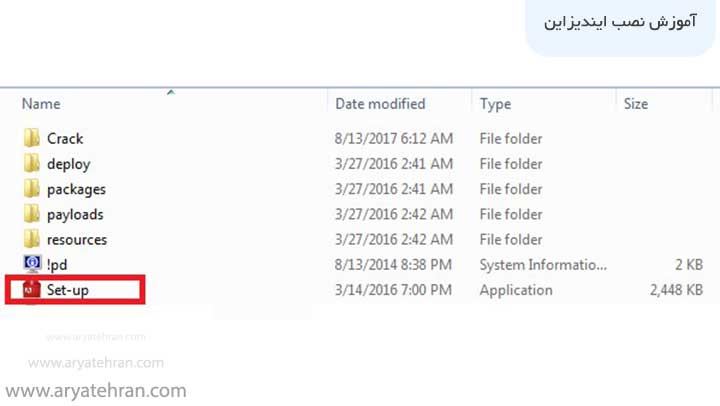
- مرحله دوم نصب ایندیزاین
بعد زا آن که شما فایل set up را باز کردید نیاز است در پنجره باز شده گزینه run ر انتخاب کنید. وقتی این گزینه را انتخاب میکنید مراحل نصب به ترتیب پیش میرود و پنجره ای باز شده که نشان دهنده مراحل تکمیل نصب ایندیزاین میباشد و باید در این مرحله صبر کنید و کنسل را انتخاب نکنید.
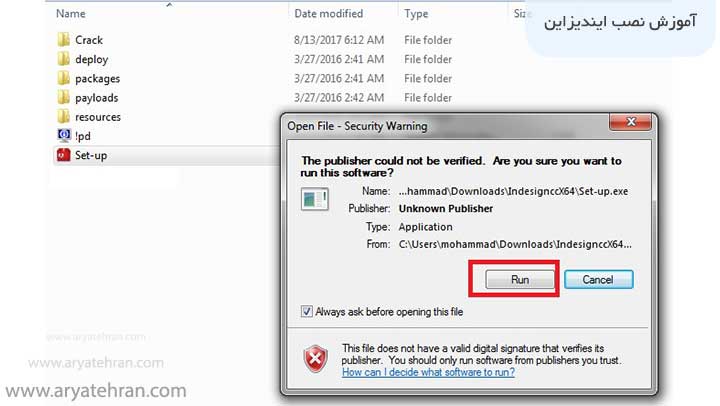
- مرحله سوم نصب ایندیزاین
در این مرحله دیگر پنجره initializing installer بسته خواهد شد و از شما سوال میشود که میخواهید این برنامه را در سیستم تان به طور کامل نصب کنید و یا میخواهید آن را امتحان کنید و قصد نصب کامل آن را ندارید؟
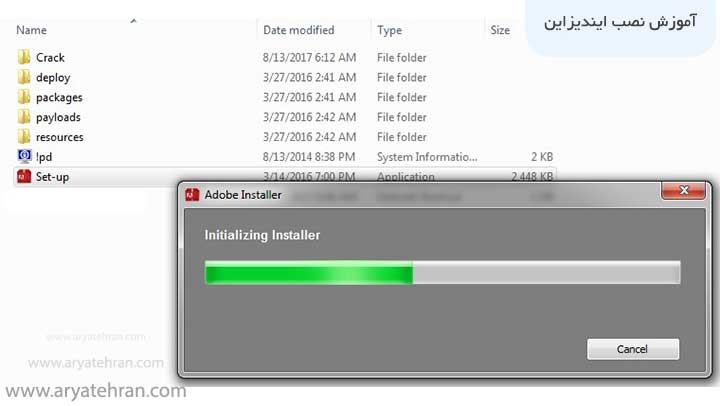
همان طور که میدانید در ایران نسخه های اصلی نصب معمولا به دلیل هزینه بالا و تحریم ها نصب نمیشوند و همه از نسخه های کرک شده برای نصب نرم افزار ایندیزاین استفاده میکنند. به همین دلیل شما باید موقع نصب اتصال به اینترنت را قطع کنید و در این مرحله گزینه Try را انتخاب کنید. اگر شما گزینه install را انتخاب کنید باید نسخه لایسنس اصلی آن را نصب کنید که نیاز به اینترنت دارد و باید برای نصب آن هزینه پرداخت کنید. اگر میخواهید لایسنس این نرم افزار را نصب کنید باید در سایت ادوبی ثبت نام کنید و مراحل نصب را به طریق دیگری پیش ببرید.
در این مرحله اینترنت شما همچنان قطع خواهد بود و شما باید در پنجره باز شده گزینه sign later را انتخاب کنید که به این معنی میباشد که به دلیل قطعی اینترنت نمیتوان به سایت ادوبی متصل شد و در زمان دیگری ثبت نام را انجام خواهید داد.
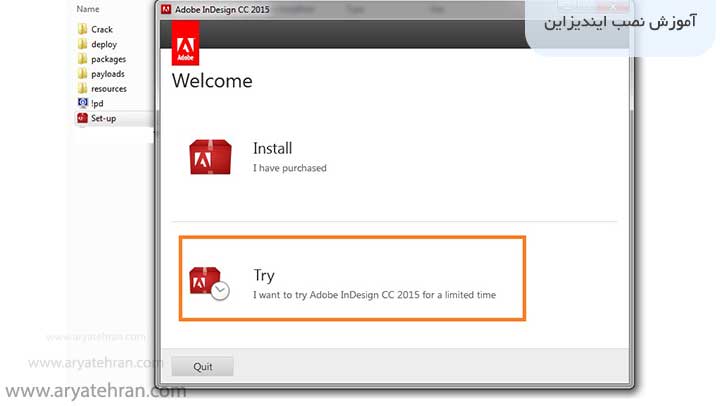
- مرحله چهارم نصب ایندیزاین
در این مرحله از نصب ایندیزاین برای شما دنجره ای باز میشود که باید گزینه English یدعم عربی را مانند تصویر انتخاب کنید. به این ترتیب زبان ایندیزاین را تعین میکنید و با انتخاب گزینه accept وارد مرحله بعد نصب ایندیزاین ۲۰۲۱ و سایر ورژن ها میشوید.
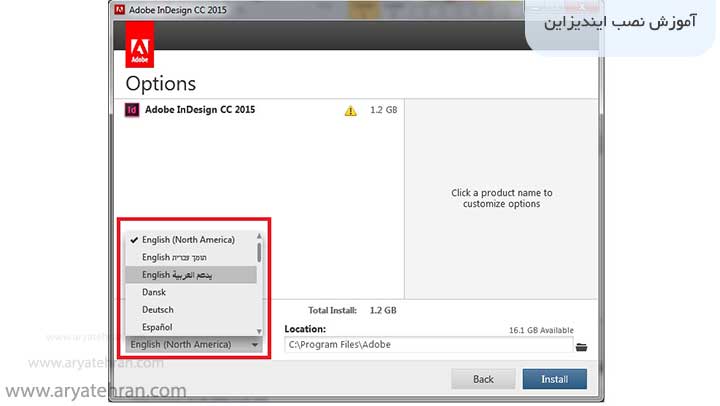
در این مرحله مجدد برای شما پنجره ای باز میشود که باید طبق تصویر زبان برنامه ایندیزاین را انتخاب کرده و گزینه install را انتخاب کنید.
- مرحله پنجم نصب ایندیزاین
در این مرحله تقریبا مراحل نصب ایندیزاین شما رو به اتمام است و شما در پنجره باز شده تکمیل اینستال شدن برنامه را مشاهده خواهید کرد.
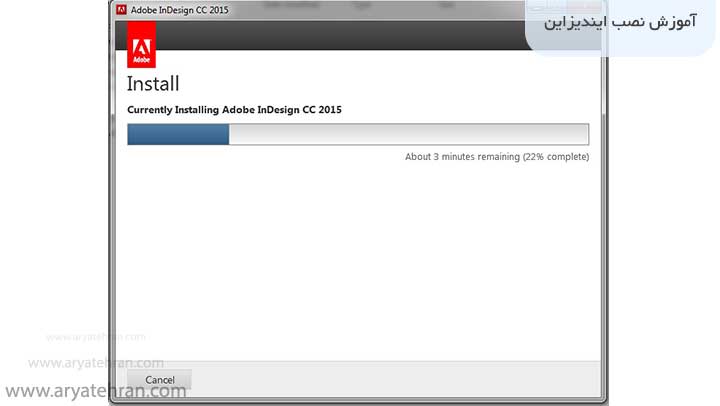
- مرحله ششم نصب ایندیزاین
در صورتی که تمام مراحل طبق آن چه به شما گفتیم طی کنید پنجره ای باز میشود که در این پنجره اعلام میکند که مراحل نصب با موفقیت طی شده و برنامه نصب شده است. در صورتی که روی گزینه Launch Now کلیک کنید برنامه برای شما باز میشود اما اگر میخواهید در زمان دیگری آن را باز کنید میتوانید close را بزنید تا هر زمان که قصد کار با این نرم افزار را داشتید آن را باز کنید.
این برنامه به منوی استارت سیستم شما منتقل میشود و شما میتوانید هر زمان آن را سرچ کرده و باز کنید و از قابلیت های بیشمار آن بهره ببرید.
دقت داشته باشید که بعد از نصب ایندیزاین باید بتوانید متناسب با کاربردتان بهترین خروجی را تولید کنید که برای چاپ و یا تبلغات آنلاین مناسب باشد. اگر نمیدانید در این برنامه چه نوع خروجی هایی وجود دارد و چطور میتوانید اسنادتان در ایندیزاین را به پی دی اف تبدیل کنید حتما مقاله خروجی گرفتن از ایندیزاین را مطالعه کنید.
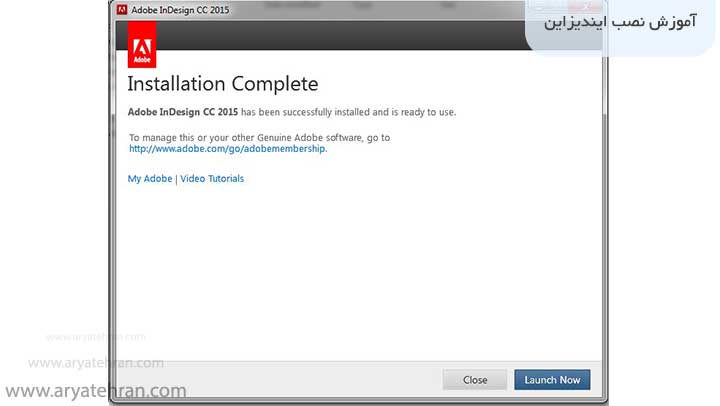
نکات نصب نرم افزار ایندیزاین
مراحل نصب گفته شده در قسمت بالا در تمام ورژن ها به همین صورت میباشد و شما باید این مراحل به ترتیب طی کنید تا نرم افزار تان بدون مشکل نصب شود. اما گاهی ممکن است فضای نصب این نرم افزار تفاوت داشته باشد با آن چه در این مقاله مشاهده کردید به همین دلیل تصمیم گرفتیم مراحل نصب ایندیزاین ۲۰۲۱ و یا نصب ایندیزاین ۲۰۲۰ و ۲۰۱۸ را در محیط های مختلف برای شما قرار دهیم تا با گزینه های مختلفی که پیش روی شماست آشنا شوید و بتوانید در کوتاهترین زمان نرم افزار تان را نصب کنید.
- در نصب ایندیزاین ۲۰۲۰ شما باید فایل نصبی تان از حالت زیپ خارج کنید.
- باید در تمام مراحل نصب سیستم تان را از اینترنت قطع کنید تا در حین نصب برنامه ایندیزاین با مشکل رو به رو نشوید.
- اگر روی سیستم تان آنتی ویروس دارید باید آن را غیرفعال کنید تا با مشکل نصب ایندیزاین رو به رو نشوید.
- نصب ایندیزاین بسیار راحت میباشد و شما باید مسیر نصب برنامه را انتخاب کنید و گزینه next را بزنید.
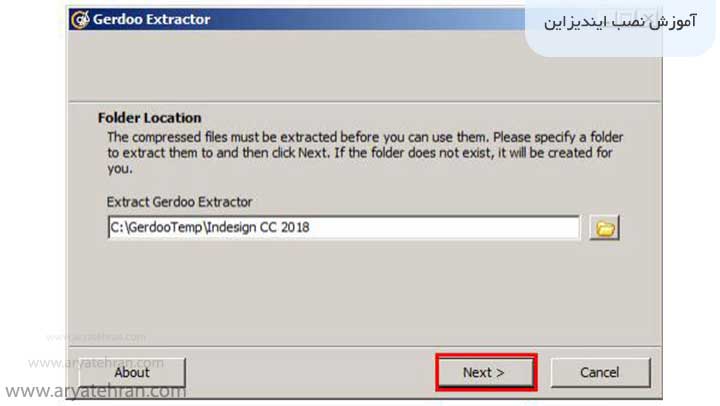
- در این مرحله شما باید گزینه finish را بزنید و در پنجره دیگر مشاهده میکنید که برنامه در حال نصب است و از نوار پیشرفت نمایش داده شده میتوانید فرآیند نصب را بررسی کنید.
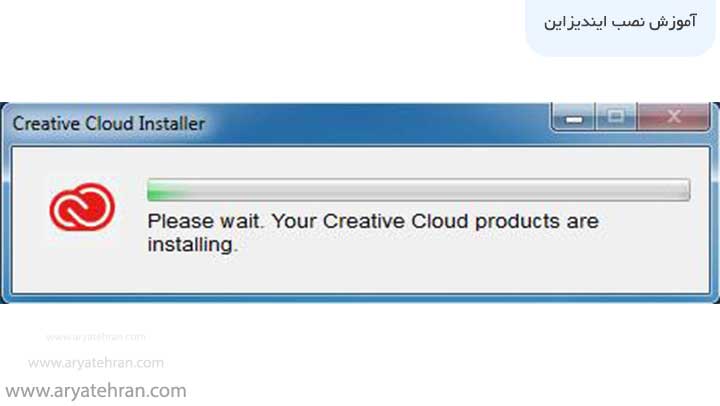
- در این مرحله مراحل نصب ایندیزاین ۲۰۲۰ به اتمام رسیده و شما باید گزینه Ok را انتخاب کنید.
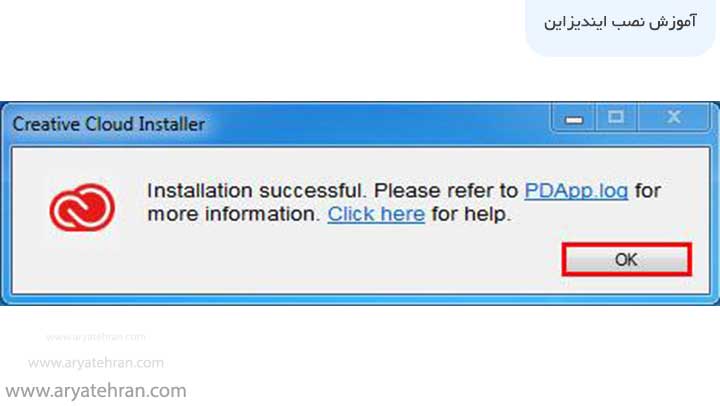
- تا این مرحله شما برنامه را نصب کردید اما برای آن که بعد از گذست چند روز با مشکل نصب ایندیزاین رو به رو نشوید و برنامه با مشکل اجرا نشود باید نسخه کرک آن را نصب کنید. برای این کار شما باید گزینه Keygen را انتخاب کنید و فایل exe را در مسیری که تعیین میکنیم باید کپی و اجرا کنید.
- ۳۲bit:
- C:\Program Files\Adobe\Adobe InDesign CC 2018 (32-bit)
- 64bit:
- C:\Program Files\Adobe\Adobe InDesign CC 2018
- ۳۲bit:
- در این مرحله برای شما لیسیت نمایش د اد ه میشود که شما باید گزینه Adobe InDesign CC 2017 را انتخاب کرده و Install را بزنید.
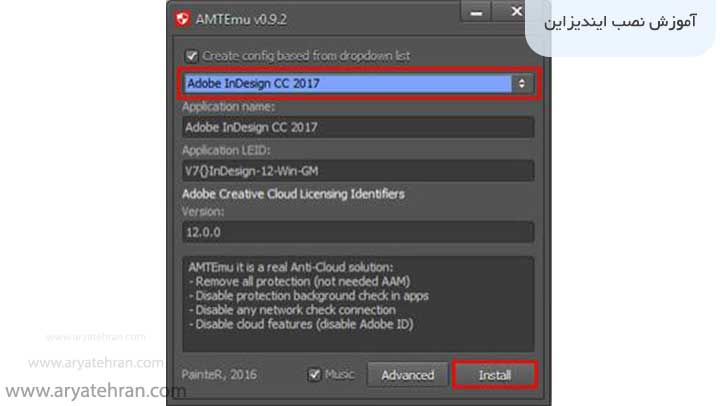
- در این مرحله باید فایل dll را در مسیری که برنامه را نصب کرده اید انتخاب کنید و open را بزنید.
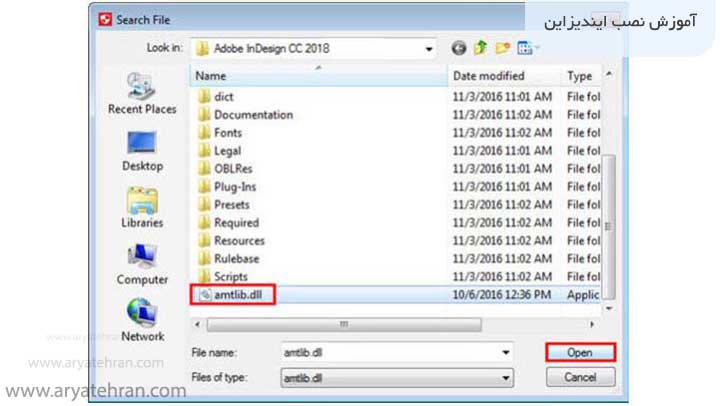
به این ترتیب نصب ایندیزاین ۲۰۲۱ ، نصب ایندیزاین ۲۰۲۰ و یا نصب ایندیزاین ۲۰۱۸ به اتمام رسیده و شما میتوانید بدپن هیچ ایرادی آن را اجرا کنید. البته باید دقت داشته باشید که این نرم افزار بدون تنظیمات دلخواه شماست و شما برای آن که بتوانید این برنامه را شخصی سازی کنید نیاز است تنظیمات لازم را در آن اعمال کنید.
یکی از مهمترین ایراداتی که ایرانیان در حین کار با ایندیزاین با آن رو به رو میشوند مشکل فارسی نویسی و راست چین کردن کلمات است که شما میتوانید با راهکار هایی که در مقاله رفع مشکل فارسی نویسی در ایندیزاین ۲۰۲۱ بررسی کرده ایم. با مطالعه این مقاله میتوانید در کوتاهترین زمان با جدیدترین تکنیک مشکل تایپ فارسی نرم افزار ایندیزاین تان را رفع کنید و از قابلیت های بیشمار آن بهره ببرید.
جمعبندی
در این مقاله تلاش کردیم نحوه نصب ایندیزاین ۲۰۲۱ و ۲۰۲۰ و ۲۰۱۸ را به صورت کاملا تصویری و مرحله به مرحله برای شما توضیح دهیم تا بتوانید بر اساس مراحل ذکر شده این برنامه را در ورژن های مختلف نصب کنید و بدون هیچ ایرادی از آن استفاده نمایید. اگر در هر مرحله از نصب برنامه ایندیزاین با مشکل رو به رو شدید میتوانید در بخش نظرات مشکل را مطرح کنید تا اساتید ما در کوتاهترین زمان پاسخ شما را داده و مشکل را رفع کنند.
سوالات متداول
مراحل نصب در تمامی ورژن ها یکی است و شما میتوانید این مراحل را به ترتیب طی کنید تا نرم افزار ایندیزاین بدون هیچ مشکلی نصب گردد. در این مقاله مراحل نصب تمام ورژن ها را به صورت تصویری آموزش داده ایم.
در این مقاله مراحل نصب ایندیزاین به صورت کاملا تصویری آموزش داده شده است و شما میتوانید با طی کردن این مراحل نرم افزار ایندیزاین را بدون مشکل نصب نمایید.



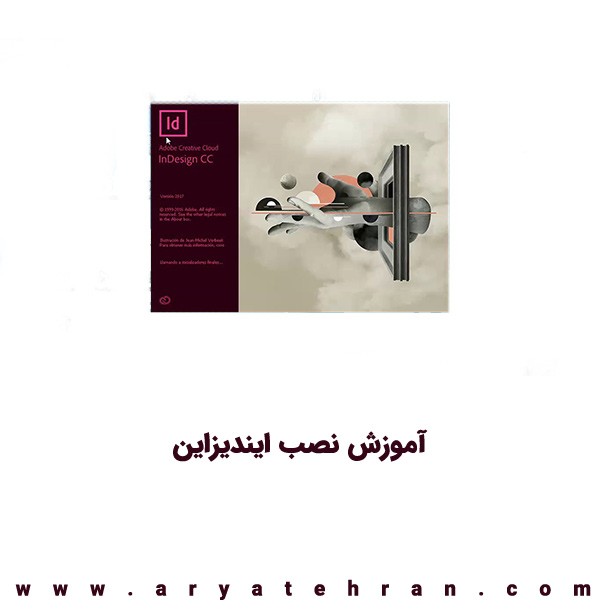










هیچ دیدگاهی برای این محصول نوشته نشده است.